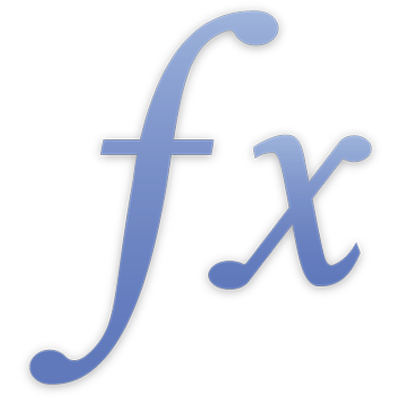
SUMA
La función SUMA devuelve la suma de una colección de números.
Para aprender lo básico sobre el uso de fórmulas y funciones, consulta Visión general de las fórmulas y Visión general de las funciones.
SUMA(valor; valor…)
valor: un valor numérico, un valor de fecha/hora o un valor de duración. Todos los valores tienen que ser del mismo tipo.
valor...: opcionalmente, incluir uno o más valores adicionales.
Notas
Todas las celdas a las que se hace referencia solo deben incluir valores numéricos.
Hay un caso en el que todos los valores no tienen por qué ser del mismo tipo. Si se utiliza un, y solo uno, valor de fecha/hora, todos los valores numéricos se consideran números de días y todos los números y valores de duración se suman al valor de fecha/hora.
Los valores de fecha/hora no pueden sumarse juntos, por lo que solo se admite un valor de fecha/hora (tal y como se ha explicado anteriormente).
Los valores pueden ser celdas individuales o intervalos de celdas, o pueden incluirse directamente como argumentos de la función.
También puedes crear un total acumulado (también llamado suma acumulada) usando un intervalo creciente, que emplea una combinación de referencias de celdas absolutas (fijas) y relativas. Un total acumulado es especialmente útil si los datos pueden cambiar en el tiempo. Por ejemplo, puedes usar un total acumulado para poder ver el cambio de las ventas en total conforme se añaden ventas para cada mes a la tabla. Para obtener más información sobre referencias de celdas absolutas y relativas, consulta Hacer referencia a celdas en las fórmulas.
Ejemplos |
|---|
La siguiente tabla registra las ventas de distintos tipos de frutas en una tienda: |
A | B | C | |
|---|---|---|---|
1 | Fruta | Cantidad | Variedad |
2 | Arándanos | 10 | Bayas |
3 | Frambuesas | 20 | Bayas |
4 | Fresas | 60 | Bayas |
5 | Limones | 10 | Cítricos |
6 | Limas | 30 | Cítricos |
7 | Naranjas | 40 | Cítricos |
Usar SUMA para agregar valores numéricos |
|---|
Se puede usar SUMA para agregar cualquier número de valores, como una calculadora. A continuación, se indican varias formas de usar la función SUMA: |
Agregar números directamente: Esta fórmula devuelve el valor 90. |
Agregar los valores de celdas individuales: Esta fórmula devuelve el valor 100. |
Agregar los valores de un intervalo de celdas: Esta fórmula devuelve el valor 160. |
Agregar una combinación de números concretos, valores de celda e intervalos: Esta fórmula devuelve el valor 120. |
Agregar los valores de una columna entera: Esta fórmula devuelve el valor 170. |
Probarlo |
|---|
Para ver la función SUMA usada en una hoja de cálculo de Numbers, crea una hoja de cálculo nueva con la plantilla “Presupuesto simple”. Modifica algunos valores del presupuesto y observa cómo cambia el resultado de la fila Total. Explora la función usada en la fila Total. |
Usar SUMA con otras funciones |
|---|
Se puede usar SUMA con muchas otras funciones, como REDONDEAR y SI. La siguiente tabla contiene valores que puedes usar para los siguientes ejemplos: |
A | B | |
|---|---|---|
1 | 223.248,1 | 608.346.018 |
2 | 68.425,25 | 7.237.456,54 |
3 | 362.947,9 | 4.567.896,13 |
Puedes usar la siguiente fórmula para devolver 654.621,3, que es la SUMA de todos los valores de la columna A, redondeado a un decimal. |
También se puede usar SUMA dentro de una expresión SI. Por ejemplo, en esta fórmula, primero se comparan los valores de las celdas A2 y B2. Como la columna B es mayor, los valores de la columna B se agregan y se devuelve la suma 12.413.698,688: |
Ir más lejos con SUMAR.SI y SUMAR.SI.CONJUNTO |
|---|
También puedes usar SUMAR.SI y SUMAR.SI.CONJUNTO para añadir celdas en función de determinados criterios. |
La función SUMAR.SI agrega valores dentro de un intervalo si cumplen una única condición. Con los datos anteriores, para agregar solo la cantidad de bayas vendidas, puedes buscar el término Bayas en la columna Variedad (C2:C7) y agregar los valores correspondientes en la columna Cantidad (B2:B7). La siguiente fórmula devuelve una suma de 90: |
La función SUMAR.SI.CONJUNTO agrega valores que cumplen varios criterios. Con los datos anteriores, para agregar solo la cantidad de cítricos vendidos con una cantidad superior a 10, puedes buscar el término Cítricos en la columna Variedad (C2:C7) y agregar los valores correspondientes en la columna Cantidad (B2:B7) solo si son mayores de 10. La siguiente fórmula devuelve una suma de 70: |
Ejemplos adicionales |
|---|
=SUMA(A1:A4) suma los números de las celdas A1, A2, A3 y A4. =SUMA(A1:D4) suma los números de la colección cuadrada formada por las dieciséis celdas del intervalo A1:D4. =SUMA(A1:A4;100) suma los números de las celdas A1, A2, A3 y A4 más 100. |








